- 公開日:
iCloudからiPhoneのSafariタブを復元する方法
iPhoneからiCloudを介してSafariのタブを復元するには、iCloudの設定でSafariが有効になっているか確認します。
iCloudを通じてSafariが同期されていることを確認し、デバイス間でタブを復元する方法は以下の通りです。
iCloud設定でSafariを有効にする
iPhoneで「設定」を開きます。

設定メニューの上部にある「あなたの名前」をタップして、Apple ID設定を開きます。
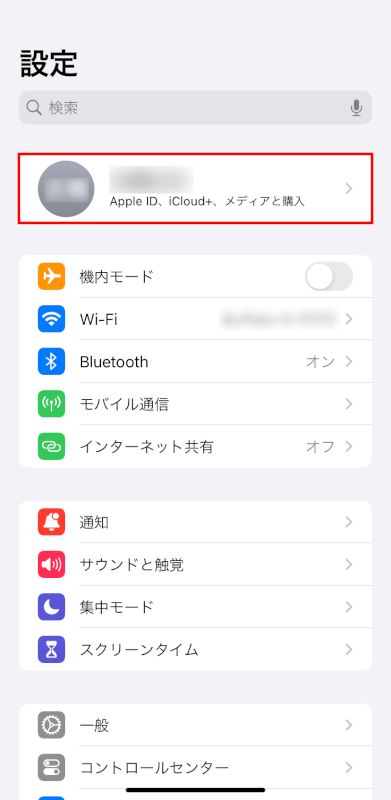
「iCloud」をタップします。
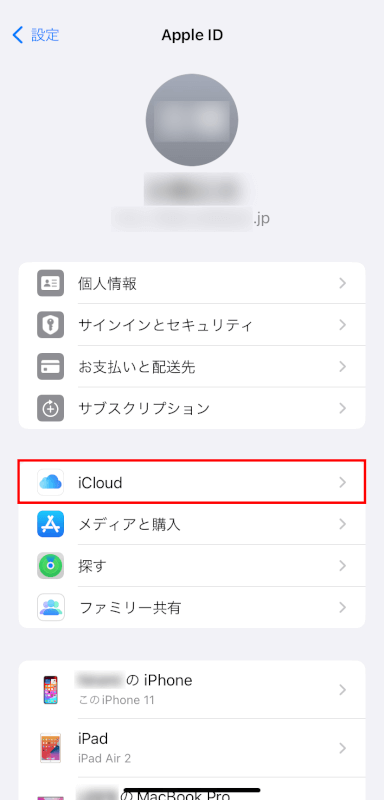
「ICLOUDを使用しているアプリ」の「すべてを表示」をタップします。
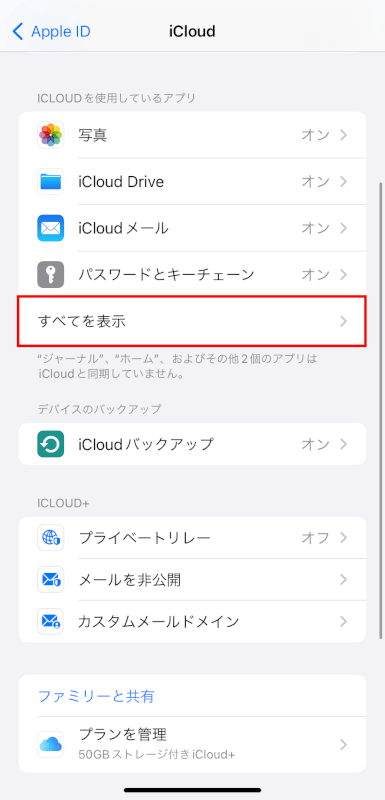
iCloudと同期できるアプリのリストが表示されるので、「Safari」のトグルボタンをオンにして有効化します。
これにより、ブックマークや履歴、タブがiCloudと同期します。
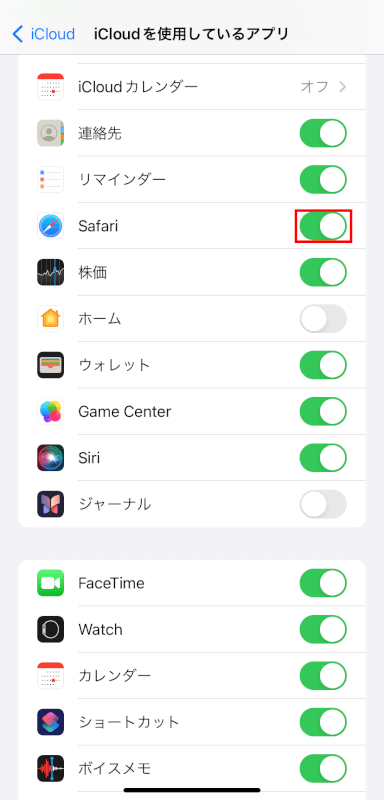
すべてのデバイスでSafariの同期を確認する
Safariのデータを同期したいすべてのデバイス(所有している他のiPhoneやiPad、またはMac)で、上記の手順を繰り返します。
Safariのタブを復元する
iCloudを介してデバイス間でSafariの同期が有効になると、同じApple IDでサインインしているすべてのデバイスにタブやブックマーク、履歴が自動的に表示されるはずです。
別のデバイスが開いているタブにアクセスするには、Safariを開き、iPhoneの場合は画面右下(iPadの場合は右上)にある「タブ(2つの四角形が重なったアイコン)」をタップします。
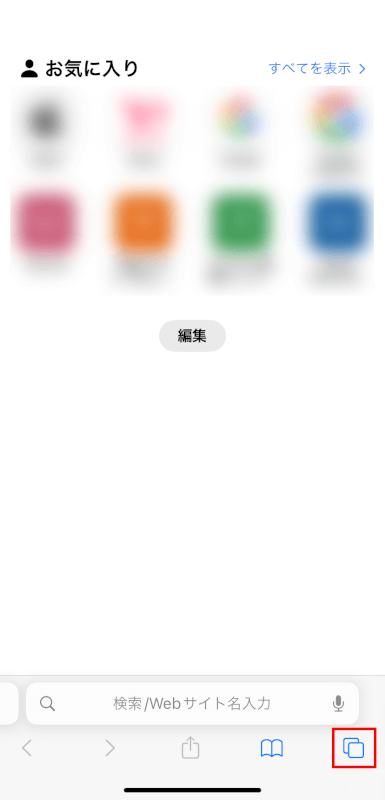
他のデバイスで開いているタブを見つけます。任意のタブをタップして、現在のデバイスで開きます。
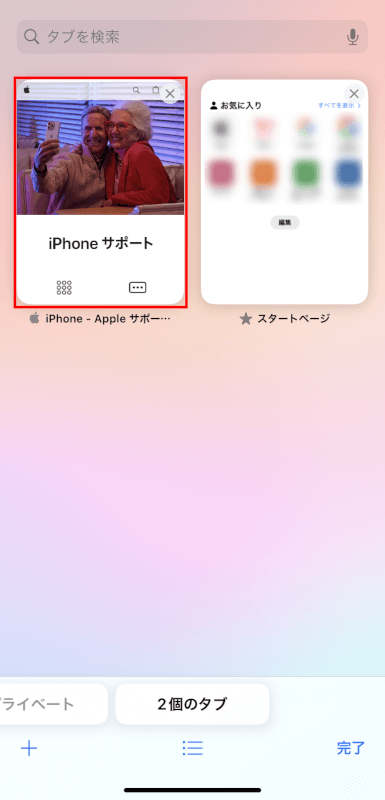
トラブルシューティングのヒント
タブが同期されない場合は、すべてのデバイスで同じApple IDにサインインしているか確認してください。
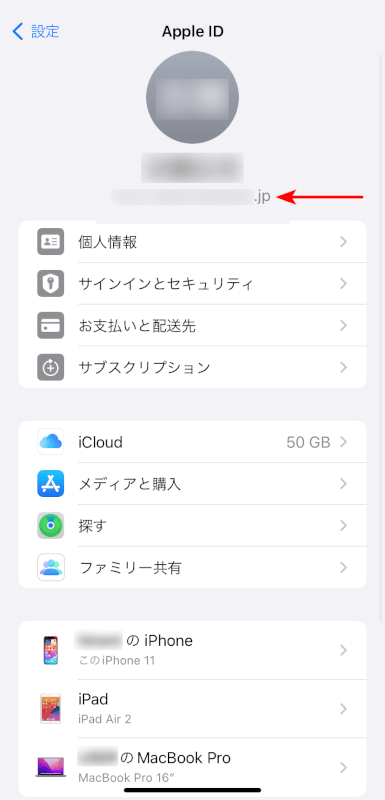
iCloudの設定でSafariをオフにして数分待ち、再度オンにすることで同期問題が解決することもあります。
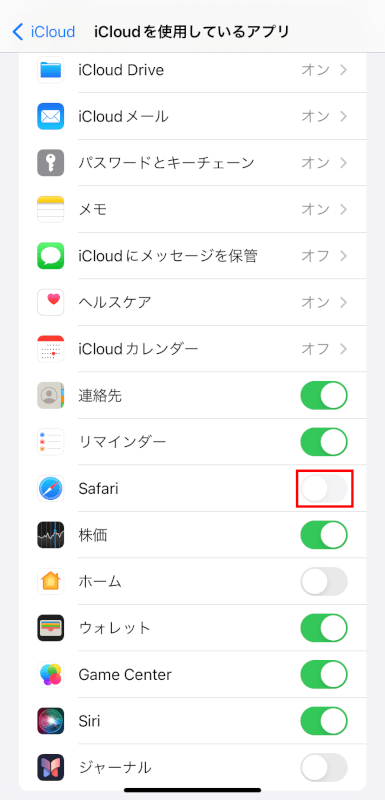
その他のトラブルシューティングとして、iCloudのSafari同期を最近有効にしたばかりの場合や、大量のタブやデータを復元している場合には、同期にわずかな遅延が生じることがあります。
また、すべてのデバイスが安定したインターネット接続の下で操作しているかを確認してください。
さいごに
iCloudを使用してSafariのタブやその他のデータを同期すると、閲覧履歴がiCloudに保存されます。
デバイス間で機密データを同期する際は、常にプライバシーとセキュリティの設定に注意してください。
問題は解決できましたか?
記事を読んでも問題が解決できなかった場合は、無料でAIに質問することができます。回答の精度は高めなので試してみましょう。
- 質問例1
- PDFを結合する方法を教えて
- 質問例2
- iLovePDFでできることを教えて

コメント
この記事へのコメントをお寄せ下さい。